Så skapar du fina fotopresenter
Skriven av Onskefoto, 21 september 2023
Vem är väl bättre på att ge goda råd om hur du skapar personliga presenter med våra temaprodukter än vårt kreativa team? Kolla in våra bästa tips och råd på hur du gör fina fotoprodukter med önskefoto.

Från anpassade fotoböcker till väggdekoration – vi har ett enormt utbud av fotprodukter på olika teman, som blir uppskattade personliga presenter. Om du behöver idéer till fotogåvor har du hamnat helt rätt. Här har vi samlat våra bästa tips på hur du skapar några av våra mest populära temaprodukter och förvandlar dem till presenter för alla tillfällen.
- Skapa fantastiska fotoprodukter med önskefoto
- 100% nöjdhetsgaranti
- Beställ snabbt och enkelt online
Gör en familjeplanerare>
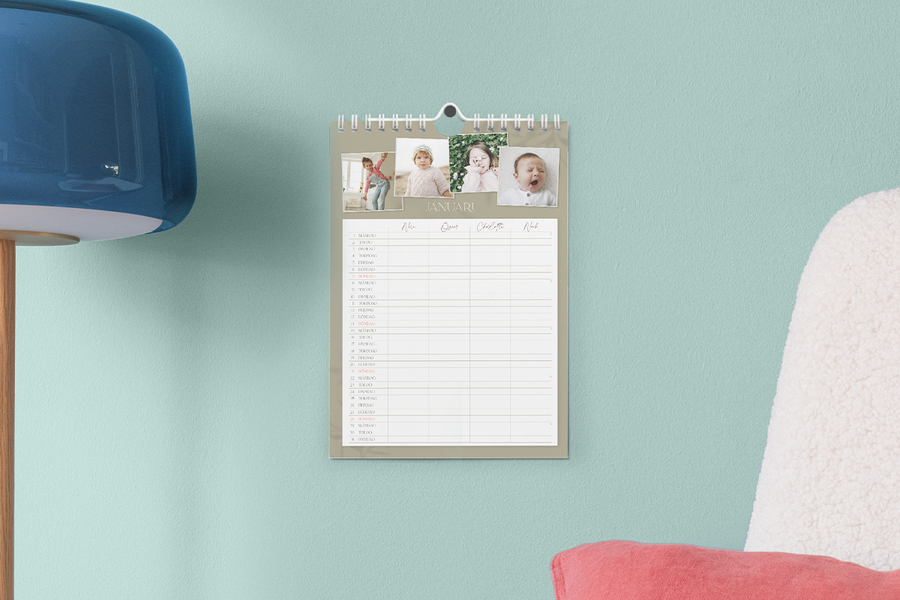
Om ni är många i huset är det väldigt praktiskt att skapa något som håller ordning på vem som ska vara var – och när. Ett av de bästa sätten att göra detta är med våra personliga familjeplanerare. De passar utmärkt till din egen familj, men blir också fantastiska, personliga fotopresenter som hjälper alla i omgivningen att hålla koll på det kommande året.
Ta en titt på vår temakalenderdesign ‘planerare i naturlig stil’. Den har ett naturligt utseende och passar utmärkt om du vill lägga till flera foton på en sida med vårt layoutverktyg. Vårt designteam rekommenderar att du väljer en stil och sedan håller dig till den när du skapar din familjeplanerare. Om du använder layouterna konsekvent bildar sidorna en harmonisk helhet i kalendern – även om du gör egna anpassningar.
Anpassa moderna kalendrar
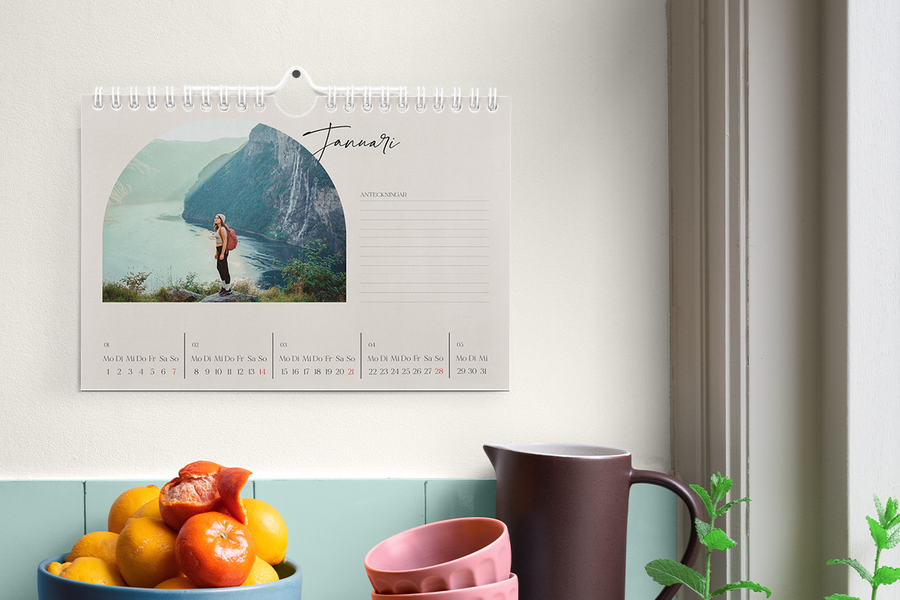
Inte alla vill ha en kalender med massor av dekorationer eller något som känns alltför säsongsbetonat. Vi fattar – kalendern ska ju faktiskt hänga på väggen hela året. Om du vill hitta det enklaste sättet att göra en personlig fotopresent som känns modern och elegant, tycker vi att du ska skala ner antalet bilder lite på sidorna i din anpassade fotokalender – låt i stället de vita ytorna säga sitt. Om du använder en stor bild per kalendermånad blir effekten minimalistisk och du får det resultat du vill ha. En av våra mest populära temakalendrar är kalenderdesignen ‘handskrift på bilden’, som passar perfekt till alla med en modern inredning.
Skicka anpassade fotokort

När du skickar kort till nära och kära tycker våra kreativa team att du ska skapa något lättsamt, roligt och personligt. De ger tipset att om du älskar att dela interna skämt med goda vänner och skicka uppmuntrande hälsningar till din familj, passar det bäst med en färgstark och djärv design till ditt personliga fotokort. Om det är den här sortens kreation som du oftast fastnar för, ska du kika på våra temakort som kallas ‘ljust och vackert’. Kolla in designen här. Du kan dessutom välja mellan matt, extra matt och glansigt papper.
Tips till dina Saknar dig-kort
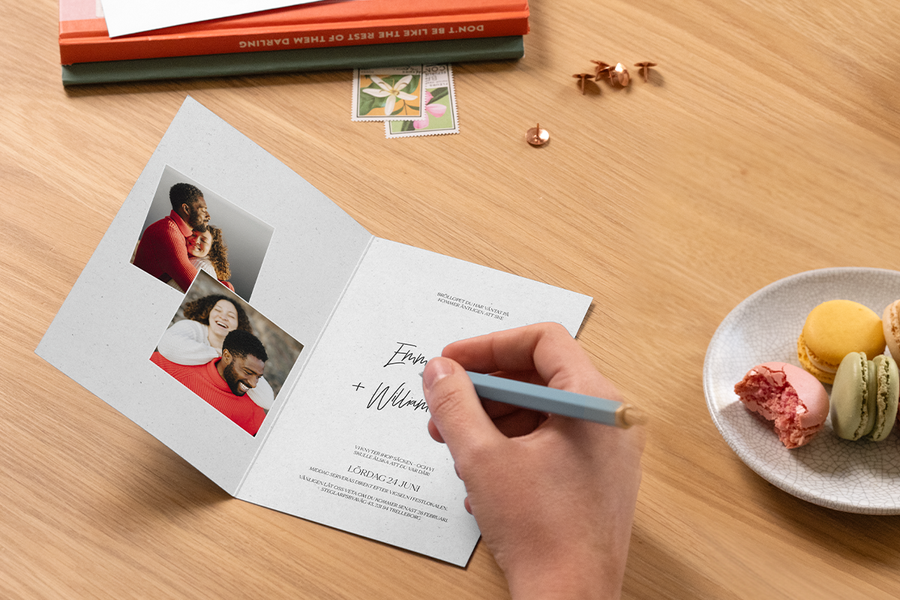
Det är alltid rätt tillfälle att berätta för någon att de är i dina tankar. Vi bad vårt copywritingteam om råd om hur man skriver ett kort för att säga att man tänker på någon. De svarade att ett enkelt och klassiskt Tänker på dig! passar bra för de flesta, men när du skriver till nära vänner eller familj ska du uttrycka dig så personligt som möjligt.
Teamet lade också till att du bör se till att kortets design och din hälsning passar ihop. De föreslog ett kort med modern design som gör det hela enkelt, så en kort men gullig och omtänksam hälsning bör passa bra till. Kolla in vår temakortdesign ‘homemade photo booth’ för att få mer inspiration.
Använd de vita ytorna
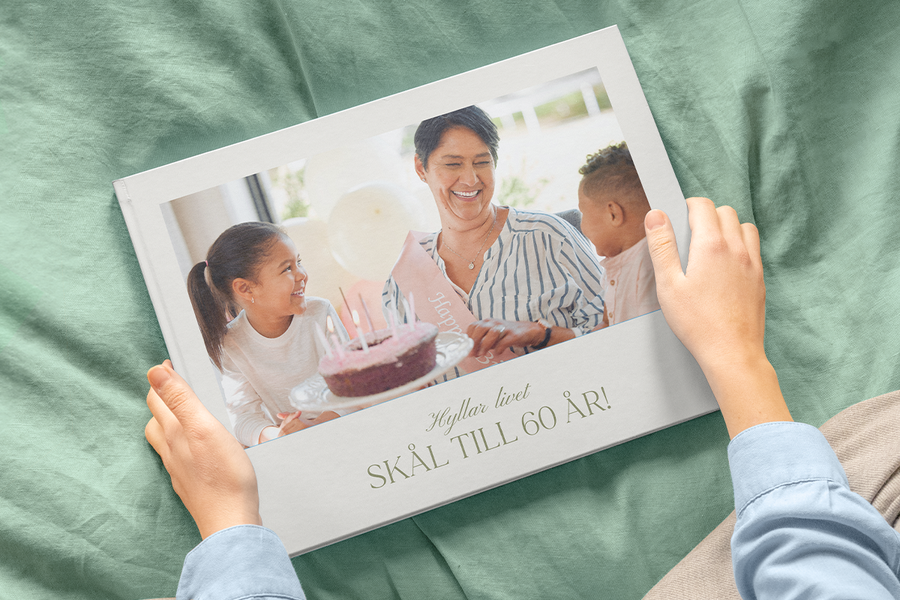
Du vet att du har hamnat på en designavdelning när du hör någon diskutera vita ytor. Vi tittade in för att fråga vår vad det egentligen betyder. Designerna tog alla av sina headset och förklarade att vita ytor är väldigt effektiva när de används i ett fotoalbum eller en anpassad fotobok. Om du lämnar vita ytor runt dina bilder framträder de tydligare och sidorna ger ett snyggt och stilrent intryck.
Dessutom, tillägger våra kreativa designer, passar vitt till alla foton. Lämna vita ytor kring alla dina bilder, eftersom det blir en naturlig ram och får själva fotot att verkligen sticka ut och imponera. Kolla in våra fotoböcker på temat ‘klassisk resa’ och se hur de vita ytorna lyfter fram bilderna.
Göra en babyfotobok
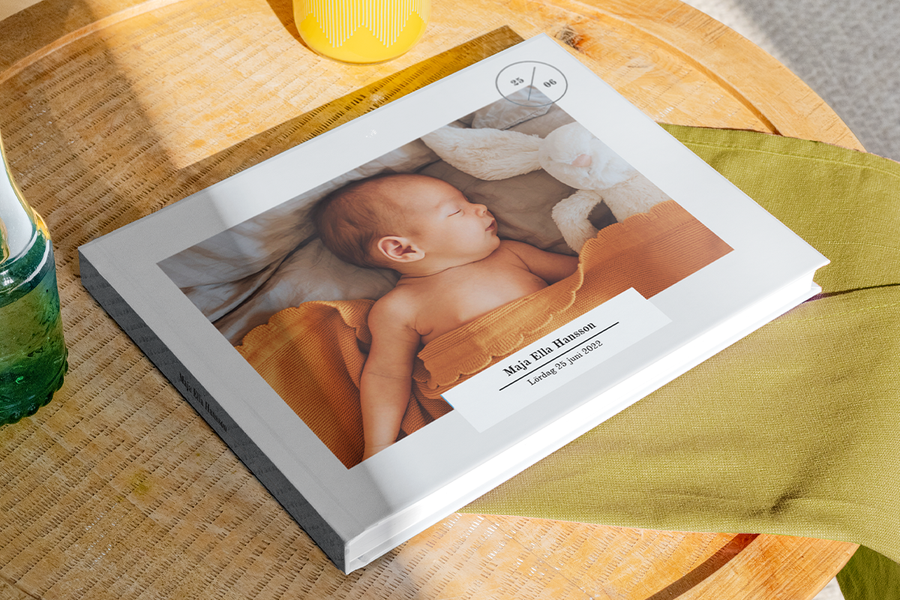
Vi älskar att se alla fina babyböcker som kunder gör hos oss, så det är kanske inte så konstigt att vi har massor av ljuvliga fotoboksalternativ på babytema som hjälper dig att skapa en. Om du funderar på att göra en fotobok till ditt lilla knytte, tänk på vem boken är avsedd för. Om det är en bok som du ska behålla kan du göra den enkel och berätta barnets historia i milstolpar. Om boken ska bli en present till de stolta mor- och farföräldrarna som kanske inte har fått chansen att träffa sitt barnbarn ännu, kan det vara en god idé att ta med gulliga graviditetshistorier och anekdoter från resans gång. På så sätt kan de enklare uppleva de första dyrbara månaderna tillsammans med er familj.
Våra fotoböcker på temat ‘rent och enkelt’ är, som du kanske hör, ett härligt enkelt och stilrent sätt att designa din babyfotobok. Kolla in det här.
Var konsekvent
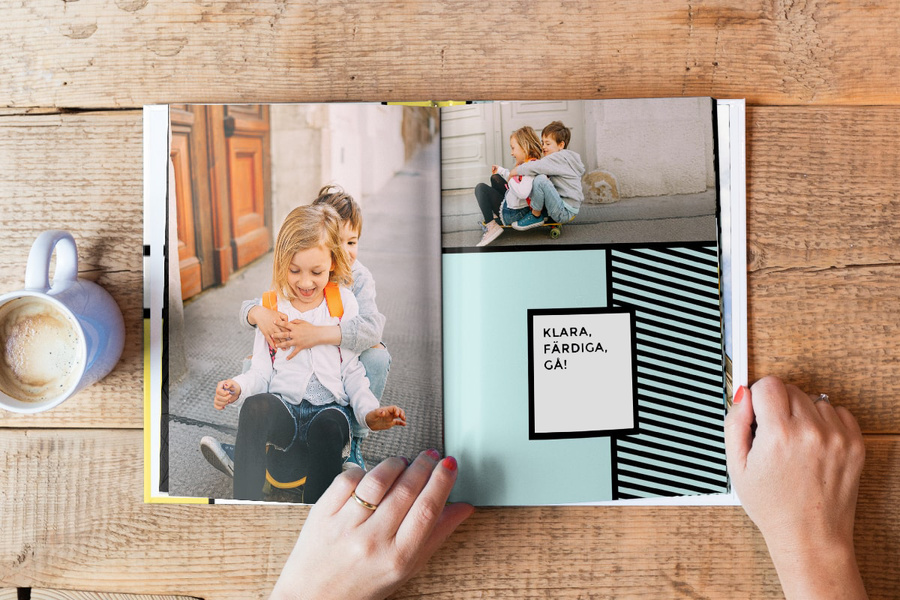
När vi avslutade rundturen på vår kreativa avdelning, frågade vi om de hade ett enda avgörande tips på vad man ska tänka på när man använder önskefotos fotoprodukter på olika teman som personliga fotogåvor. Och de svarade enhälligt: var konsekvent! Tänk på att vara konsekvent när du använder teckensnitt, former, färger och väljer bokens allmänna utseende. När du ska göra egna anpassningar på en sida, försök hitta något som matchar en eller flera färger i dina foton. Det kan vara så enkelt som att skriva rubriken eller texten i en viss färg. Eller om du ska lägga till former i designen kan du se till att färgen plockar upp bokens allmänna tema.
Om du skapar en design från grunden kan du välja ett par färger från listan ‘trendiga färger’ i skaparverktyget och sedan se till att du använder dem i hela fotoboken för att den ska bli just konsekvent. Ett bra exempel på detta är det du kan se i en av våra mest populära fotoböcker med temat ‘pop art’. Designen har ett dramatiskt utseende och visar hur effektivt det kan vara att arbeta konsekvent med färger, former och mönster.
Vi hoppas att våra expertråd har inspirerat dig att skapa egna, fantastiska fotoprodukter och hjälpt dig att tänka ut vilka som passar bäst för dig. Nu är det bara att släppa loss kreativiteten! Ta en titt på vår webbplats för att hitta temaprodukter som passar till just ditt projekt, eller sätt igång direkt genom att klicka på knappen nedan.